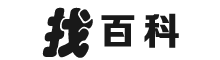一键ghostwin7 win7系统备份
| 找百科:专业的百科知识平台 QQ:7384656 |
Win7开机出现OneKeyGhost如何跳过
Win7开机出现OneKeyGhost跳过方法如下:
1)开始—运行输入cmd按下ctl+shift二键的同时按Enter键启动命令行;
2)输入bcdedit命令按Enter键(回车)可以查看到启动项.其中就有OnekeyGhost.
3)输入bcdedit/delete{*****}/f回车------提示操作成功完成!
一键ghost使用教程
一键Ghost是一种快速将Windows系统一键备份和还原的工具。以下是一键Ghost的使用教程:
1.下载和安装一键Ghost软件:从可信任的网站下载一键Ghost软件,并按照软件提供的说明进行安装。
2.运行一键Ghost软件:安装完成后,双击桌面上的一键Ghost图标来启动软件。
3.选择备份或还原模式:在一键Ghost的主界面上,您可以看到备份和还原两个选项。根据您的需求选择相应的模式。
4.备份操作:
a.选择备份源:在备份模式下,一键Ghost会列出所有可用的硬盘和分区。选择要备份的源磁盘或分区。
b.选择备份目标:选择用于存储备份映像文件的目标磁盘或分区。
c.配置备份选项:一键Ghost提供一些可自定义的备份选项,例如压缩级别、备份文件的名称等。根据需要进行相应的配置。
d.启动备份:确认所有设置后,点击“开始备份”或类似按钮来开始备份过程。备份过程中,请不要中断电源或进行其他操作。
5.还原操作:
a.选择还原源:在还原模式下,一键Ghost会显示之前备份的映像文件列表。选择要还原的源文件。
b.选择还原目标:选择要将映像文件还原到的目标磁盘或分区。请注意,还原目标的磁盘空间应足够容纳映像文件的大小。
c.配置还原选项:一键Ghost可能提供一些还原选项,例如分区格式化、仅还原系统分区等。根据需求进行相应的配置。
d.启动还原:确认所有设置后,点击“开始还原”或类似按钮来开始还原过程。还原过程中,请不要中断电源或进行其他操作。
请注意,一键Ghost的界面和功能可能因软件版本和个人配置而有所不同。在使用一键Ghost之前,请阅读官方文档或参考软件提供的说明以获得更准确的操作指导。此外,为了防止意外数据丢失,强烈建议在进行备份或还原操作之前,将重要数据备份到其他存储介质。
一键ghost出现windows未能启用
未能启用的原因及解决方法:
1.如果识别不出引导盘,则需要选择【高级】-【自选引导分区盘符】。
2.接着输入系统所在磁盘盘符,如C盘则按下C,在弹出的提示界面选择1即可开始修复。
3.如果以上方法无效,建议您联系开发者索取密钥以激活系统。
一键GHOST是什么意思
一键GHOST是电脑的一键恢复系统,是一个备份系统和还原系统的软件。
一键Ghost使用的注意事项
1.在备份系统时,单个的备份文件最好不要超过2GB。
2.在备份系统前,最好将一些无用的文件删除以减少Ghost文件的体积。通常无用的文件有:Windows的临时文件夹、IE临时文件夹、Windows的内存交换文件。这些文件通常要占去100多兆硬盘空间。
3.在备份系统前,整理目标盘和源盘,以加快备份速度。
4.在备份系统前及恢复系统前,最好检查一下目标盘和源盘,纠正磁盘错误。
5.在恢复系统时,最好先检查一下要恢复的目标盘是否有重要的文件还未转移,千万不要等硬盘信息被覆盖后才后悔莫及啊。
6.在选择压缩率时,建议不要选择最高压缩率,因为最高压缩率非常耗时,而压缩率又没有明显的提高。
7.在新安装了软件和硬件后,最好重新制作映像文件,否则很可能在恢复后出现一些莫名其妙的错误。
| 找百科:专业的百科知识平台 QQ:7384656 |
版权声明
本文仅代表作者观点,不代表找百科立场。
本文系作者授权找百科发表,未经许可,不得转载。